ความแตกต่างพื้นฐานระหว่างแล็ปท็อปและคอมพิวเตอร์ทั่วไปคือแล็ปท็อปเป็นอุปกรณ์พกพาที่เปลี่ยนส่วนประกอบค่อนข้างยาก เพื่อปรับปรุงประสิทธิภาพของคอมพิวเตอร์ มักจะเพิ่มหรือเปลี่ยนชิ้นส่วนที่สำคัญ วิธีนี้ไม่เหมาะกับแล็ปท็อป เพราะส่วนใหญ่ที่ผู้ใช้ทั่วไปจะทำได้คือเพิ่ม RAM ให้มากขึ้น ต่อไปนี้คือวิธีง่ายๆ ในการโอเวอร์คล็อกแล็ปท็อป

มันจำเป็น
- การเข้าถึงอินเทอร์เน็ต
- บัญชีผู้ดูแลระบบ
คำแนะนำ
ขั้นตอนที่ 1
หากคุณมีช่องว่างสำหรับ RAM ให้ซื้อและติดตั้งแถบ RAM เพิ่มเติม ในการเลือกรุ่นที่เหมาะสมตามลักษณะเฉพาะ ให้ติดตั้งโปรแกรมที่แสดงคุณสมบัติของฮาร์ดแวร์ของคุณ ทางออกที่ดีที่สุดของคุณคือซื้อ RAM ที่เหมือนกับ RAM ที่มีอยู่แล้วในแล็ปท็อปของคุณ
ขั้นตอนที่ 2
หากระบบปฏิบัติการของคุณไม่มีการเปลี่ยนแปลงนานกว่าสามเดือน ให้ทำความสะอาดรีจิสทรี กระบวนการนี้ดำเนินการด้วยตนเองได้ยาก ดังนั้นให้ติดตั้งโปรแกรมที่ออกแบบมาเพื่อจุดประสงค์นี้ หนึ่งในความนิยมมากที่สุดคือ RegCleaner
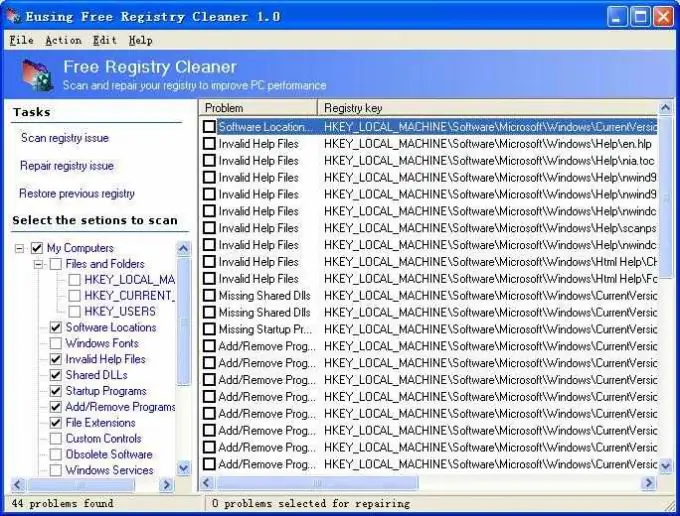
ขั้นตอนที่ 3
หากการล้างรีจิสทรีไม่ได้ผล คุณจะต้องปิดบริการและกระบวนการที่ทำงานอยู่เบื้องหลังให้มากที่สุด ความจริงก็คือโดยค่าเริ่มต้น Windows ใช้บริการมากมายที่ไม่จำเป็นสำหรับผู้ใช้ทั่วไป ในเรื่องนี้ ให้ค้นหารายการบริการ การหยุดซึ่งจะไม่นำไปสู่ผลที่น่าเศร้า และปิดใช้งานบริการเหล่านั้น
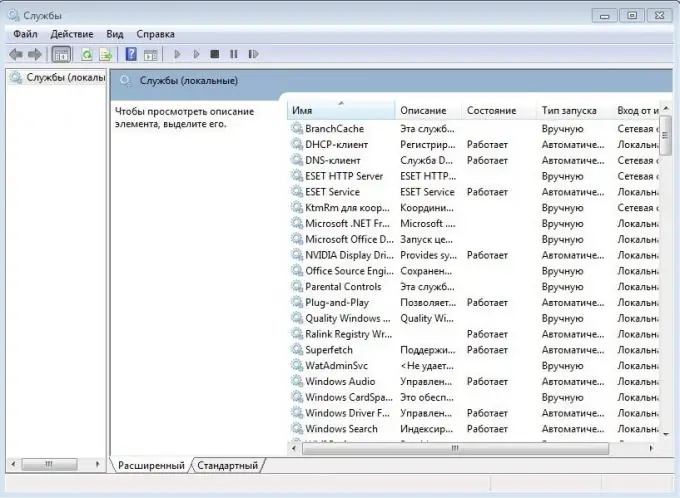
ขั้นตอนที่ 4
ปิดใช้งานการสร้างดัชนีไฟล์ ในการดำเนินการนี้ ให้ไปที่คุณสมบัติของพาร์ติชั่นดิสก์ที่ติดตั้งระบบปฏิบัติการ ยกเลิกการทำเครื่องหมายที่ช่อง "อนุญาตให้สร้างดัชนีเนื้อหาของไฟล์ …"

ขั้นตอนที่ 5
จัดเรียงข้อมูลฮาร์ดไดรฟ์ของคุณเป็นระยะ ไปที่คุณสมบัติของดิสก์ เลือกแท็บ "บริการ" และเริ่มการจัดเรียงข้อมูล เราขอแนะนำให้คุณดำเนินการตามขั้นตอนนี้เดือนละครั้ง

